Le PropertyManager Perçage simple
Le PropertyManager Perçage simple apparaît lorsque vous créez un nouveau Perçage simple dans une pièce ou lorsque vous éditez une fonction de perçage simple existante. Le PropertyManager contrôle les propriétés suivantes:
De
Définit la condition de départ de la fonction perçage simple.
Plan d'esquisse. Commence le perçage simple à partir du plan sur lequel est située l'esquisse.
Surface/Face/Plan. Commence le perçage simple à partir de l'une de ces entités. Sélectionnez une entité valide pour définir l'option Surface/Face/Plan 
Sommet. Commence le perçage simple à partir du sommet sélectionné via l'option Sommet  .
.
Décalage. Commence le perçage simple sur un plan décalé par rapport au plan d'esquisse actuel. Définissez la distance de décalage via l'option Entrez une valeur de décalage.
Direction 1
|
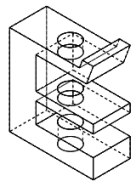
|
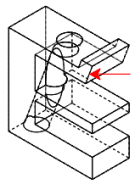
|
|
Extrusion normale à l'esquisse |
Extrusion avec vecteur de direction |
Face/Plan  . Sélectionnez une face ou un plan dans la zone graphique pour définir la profondeur du perçage lorsque vous choisissez Jusqu'à la surface ou Translaté par rapport à la surface comme Condition de fin.
. Sélectionnez une face ou un plan dans la zone graphique pour définir la profondeur du perçage lorsque vous choisissez Jusqu'à la surface ou Translaté par rapport à la surface comme Condition de fin.
Distance de décalage  . Spécifiez la profondeur du perçage ou la distance de décalage lorsque vous choisissez Borgne ou Translaté par rapport à la surface comme Condition de fin.
. Spécifiez la profondeur du perçage ou la distance de décalage lorsque vous choisissez Borgne ou Translaté par rapport à la surface comme Condition de fin.
Inverser le décalage. Applique la Distance de décalage  spécifiée dans la direction opposée à partir du Face/Plan
spécifiée dans la direction opposée à partir du Face/Plan  sélectionné.
sélectionné.
Translater la surface. Applique la Distance de décalage  spécifiée par rapport à la surface sélectionnée ou au plan. Pour utiliser un décalage réel, désactivez la case à cocher Translater la surface.
spécifiée par rapport à la surface sélectionnée ou au plan. Pour utiliser un décalage réel, désactivez la case à cocher Translater la surface.
Sommet . Sélectionnez un sommet ou un point milieu dans la zone graphique pour définir la profondeur du perçage lorsque vous sélectionnez Jusqu'au sommet comme Condition de fin.
. Sélectionnez un sommet ou un point milieu dans la zone graphique pour définir la profondeur du perçage lorsque vous sélectionnez Jusqu'au sommet comme Condition de fin.
Diamètre du perçage  .
.
Dépouille activée/désactivée  . Ajoute une dépouille au perçage. Définissez un Angle de dépouille.
. Ajoute une dépouille au perçage. Définissez un Angle de dépouille.